“Come faccio ad accedere a WordPress?”è una delle domande WordPress più comuni che ci vengono poste.
I principianti hanno spesso difficoltà a trovare il loro URL della pagina di accesso di WordPress, e questo impedisce loro di lavorare sul loro sito web.
In questo articolo, ti mostreremo come trovare il tuo URL di accesso a WordPress. Ti mostreremo anche diversi modi per accedere alla tua area di amministrazione di WordPress.,
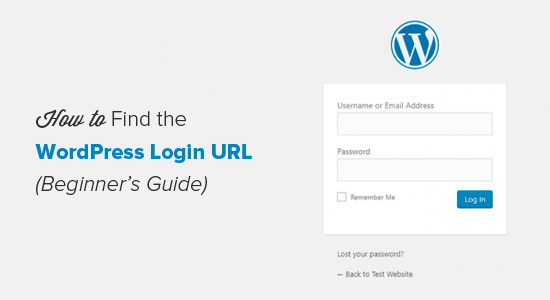
Perché hai bisogno dell’URL di accesso?
La pagina di accesso è la porta tra il tuo sito web e la dashboard di gestione del tuo sito, nota anche come area di amministrazione. Una volta effettuato l’accesso, puoi creare nuovi post, aggiungere nuove pagine, modificare il tuo design, aggiungere plugin, ecc.
Video Tutorial
Se preferisci le istruzioni di testo, continua a leggere.
Come trovare il link di accesso di WordPress?,
Su una tipica installazione di WordPress con un buon fornitore di hosting WordPress, tutto ciò che devi fare è aggiungere /login/ o /admin/ alla fine dell’URL del tuo sito.
Ad esempio:
Non dimenticare di sostituire example.com con il tuo nome di dominio.
Entrambi questi URL ti reindirizzeranno alla pagina di accesso di WordPress.,
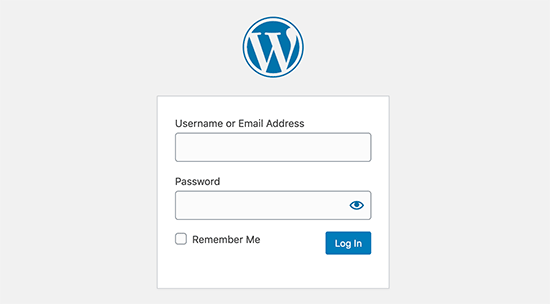
Se per qualche motivo il vostro login di WordPress URL non funziona correttamente, allora si può facilmente accedere alla pagina di login di WordPress, andando a questo URL:
Ora, se avete installato WordPress in una sottodirectory come /wordpress/, allora si avrebbe bisogno di accedere al tuo blog WordPress login pagina come questa:
Se avete installato WordPress su un sub-dominio, quindi è possibile accedere a WordPress admin della pagina di login, in questo modo:
subdomain.example.com/login/
subdomain.example.com/wp-login.,php
Una volta effettuato l’accesso, verrai reindirizzato all’area di amministrazione di WordPress del tuo sito che si trova nella cartella wp-admin.
Puoi accedere direttamente alla tua area di amministrazione inserendo l’URL del sito web in questo modo:
Questo URL controlla se sei stato precedentemente connesso e se la tua sessione è ancora attiva.
Se entrambi sono veri, verrai reindirizzato alla dashboard di WordPress. Se la sessione è scaduta, verrai reindirizzato alla pagina di accesso di WordPress.,
Come ricordare la pagina di accesso di WordPress in WordPress
Se trovi difficile ricordare il tuo link di accesso a WordPress, ti consigliamo di aggiungere un segnalibro alla barra dei segnalibri del tuo browser.
In alternativa, puoi aggiungere il tuo link di accesso a WordPress sul piè di pagina del tuo sito web, nella barra laterale o nel menu. Ci sono due modi molto semplici per farlo.
La prima opzione è aggiungere il tuo link di accesso a WordPress ai tuoi menu. Basta accedere alla tua area di amministrazione di WordPress e andare su Aspetto ” Menu.
Quindi fare clic sulla scheda Link per espanderlo e aggiungere il link di accesso WordPress e testo., Una volta che hai finito, fai clic sul pulsante Aggiungi al menu per aggiungere questo link al tuo menu. Inoltre, non dimenticare di fare clic sul pulsante Salva menu.
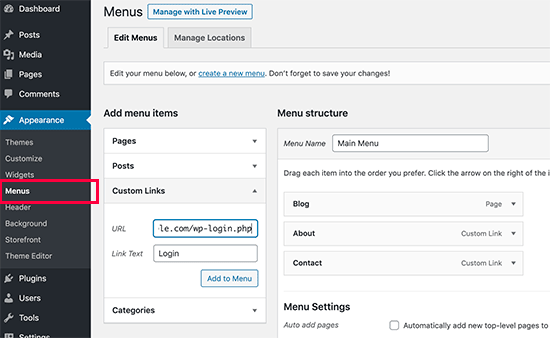
La seconda opzione è quella di utilizzare il widget predefinito chiamato Meta. Questo widget aggiunge un link alla pagina di accesso, link ai feed RSS del tuo sito, e un link a WordPress.org sito web.
Inizia andando su Appearance ” Widget e trascina il meta widget nella barra laterale del tuo sito web o nell’area pronta per il widget. Se non si desidera utilizzare il widget Meta, è possibile utilizzare anche il widget Menu qui.,
Puoi aggiungere il link di accesso a WordPress nel piè di pagina, nella barra laterale o in pratica in qualsiasi altra area pronta per i widget nel tuo tema.
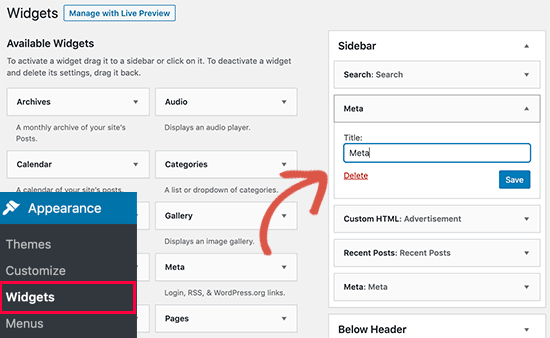
Usa Ricordami per bypassare la pagina di accesso in WordPress
Nella tua pagina di accesso a WordPress, c’è una casella di controllo denominata Ricordami. Quando selezioni questa casella prima di effettuare il login, ti consentirà di accedere direttamente all’area di amministrazione senza un login nelle tue visite successive per 14 giorni o nelle impostazioni dei cookie del tuo browser.,
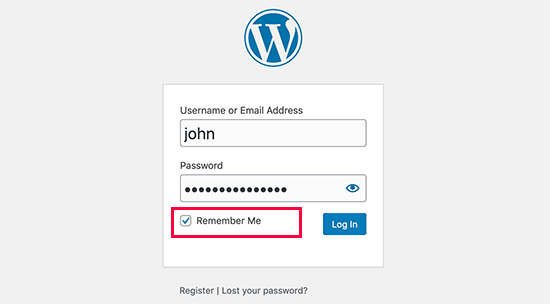
Se continui a dimenticare di controllare l’opzione ‘Remember me’ durante il login, puoi installare Always Remember Me plugin. Controllerà automaticamente la casella di controllo ricordami ogni volta che accedi a WordPress.
Come aggiungere un modulo di accesso WordPress personalizzato in WordPress
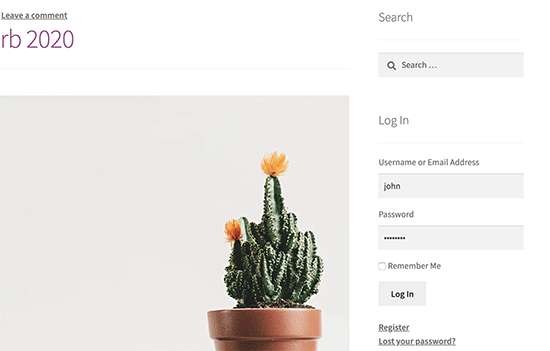
Se hai più utenti sul tuo sito WordPress, allora ha senso aggiungere il modulo di accesso WordPress nella tua barra laterale o creare una pagina di accesso personalizzata che corrisponda al design e al tema del tuo sito.,
Ci sono diversi modi per farlo, ma ti consigliamo di utilizzare il plugin Theme My Login.
Esso consente di creare pagine di accesso personalizzate e viene fornito con un widget di accesso barra laterale. Puoi semplicemente aggiungere il widget alla barra laterale del tuo sito web e visualizzerà un modulo di accesso.
Puoi anche usare WPForms per creare i tuoi moduli di accesso personalizzati. È il miglior plugin per moduli di contatto WordPress e ti consente di creare facilmente moduli di accesso e aggiungerli ovunque sul tuo sito web.
Per istruzioni dettagliate, vedi il nostro articolo su come aggiungere pagina di accesso front-end e widget in WordPress.,
Accedi a WordPress dal tuo dashboard di hosting Web
Molte società di hosting WordPress forniscono facili scorciatoie per accedere direttamente alla tua area di amministrazione di WordPress e saltare del tutto la pagina di accesso a WordPress.
Ecco come accedere a WordPress tramite dashboard di hosting popolari.
1. Collegamento di accesso a WordPress in Bluehost
Bluehost è una delle più grandi società di hosting al mondo. Offrono una dashboard per principianti con scorciatoie rapide per gestire il tuo sito WordPress.
È sufficiente accedere alla dashboard Bluehost e passare alla scheda “I miei siti”., Da qui, vedrai tutti i siti WordPress che hai installato sul tuo account di hosting.
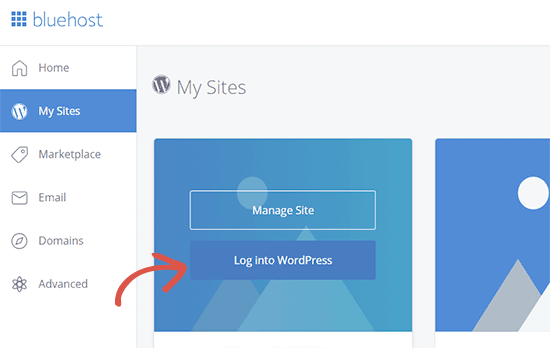
Porta il mouse sul sito che desideri accedere e quindi fai clic sul pulsante “Accedi a WordPress”.
2. Collegamento di accesso a WordPress in SiteGround
SiteGround ha anche una scorciatoia rapida per accedere al tuo sito WordPress.
È sufficiente accedere alla dashboard di hosting SiteGround e quindi fare clic sulla scheda “Siti Web” in alto. Da qui, vedrai un elenco di siti Web che hai installato sotto il tuo account di hosting.,
Fare clic sul pulsante’ WordPress Kit ‘ accanto al sito web che si desidera accedere.
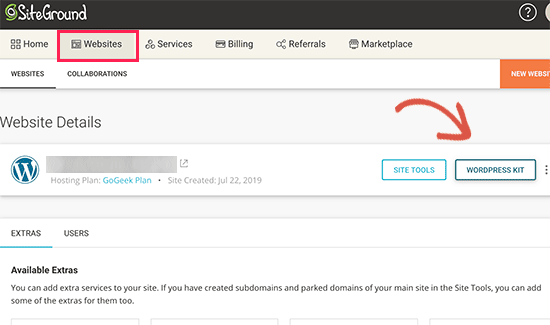
Questo farà apparire un popup, dove vedrai un pulsante per accedere all’area di amministrazione di WordPress.
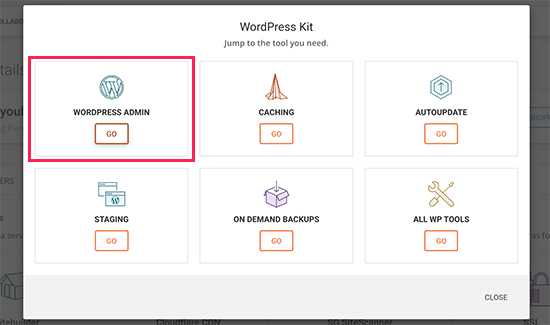
3. Collegamento di accesso WordPress in WP Engine
WP Engine è la migliore società di hosting WordPress gestita. Hanno anche un collegamento di accesso WordPress che ti invia all’URL di accesso WordPress ma non ti accede automaticamente.
Visita la dashboard di WP Engine e seleziona il tuo sito web., Nella pagina panoramica del sito, vedrai il collegamento alla pagina di accesso di WordPress nella colonna di sinistra.
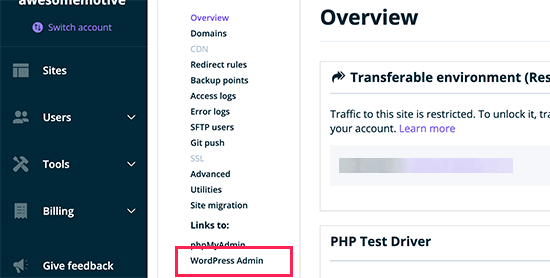
Ulteriori personalizzazioni e risorse di accesso WordPress
Abbiamo scritto una grande quantità di articoli sulla personalizzazione di accesso WordPress e la correzione di errori comuni.
Se stai cercando di creare una pagina di accesso WordPress personalizzata con il tuo marchio, consulta la nostra guida su come personalizzare la pagina di accesso WordPress (non è richiesto HTML/CSS).
I moduli di login di WordPress possono essere abusati da attacchi di forza bruta., Se stai affrontando tali attacchi sul tuo sito web, puoi aggiungere un modulo di login e registrazione a WordPress per proteggere il tuo sito.
Risoluzione degli errori di accesso a WordPress
A volte, potresti incontrare strani errori relativi alla pagina di accesso a WordPress., Abbiamo coperto molti di loro in dettagli, insieme con i suggerimenti di risoluzione dei problemi:
- Come Fissare l’aggiornamento della Pagina di Login di WordPress e Reindirizzare Problema
- Come Risolvere WordPress Mantiene il log-Out per un Problema
- Come Risolvere Errore Troppi Reindirizzamenti Problema in WordPress
speriamo che questo articolo ha aiutato a imparare come trovare il tuo login di WordPress link. Potresti anche voler vedere la nostra guida alla sicurezza di WordPress passo dopo passo e la nostra guida definitiva su come accelerare WordPress.
Se ti è piaciuto questo articolo, quindi si prega di iscriversi al nostro canale YouTube per WordPress video tutorial., Potete anche trovarci su Twitter e Facebook.




